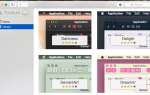Я уже показывал вам основы видеосъемки на зеленом экране с предварительно записанными кадрами в iMovie или Premiere
, так что вы можете наложить себя на любое видео или фон. Не было бы здорово, если бы мы могли использовать этот эффект зеленого экрана для прямой трансляции — как в Google Hangouts или Skype?
«Да, действительно, Джеймс» — это ответ, который вы ищете там, и вам повезло, потому что я пытался сделать то же самое. Читайте дальше, чтобы присоединиться к крутому детскому клубу, пока мы играем в прямом эфире с зеленым экраном на Mac или Windows.
Не знаете, что такое Google HangOuts? Тина рассказывает о том, как использовать HangOuts для общения с друзьями.
и 5 причин, почему HangOuts круче, чем Skype
; прочитайте их, затем вернитесь и удивите их всеми своими навыками зеленого экрана.
Mac OS X: CamTwist (бесплатно)
CamTwist очень полезен, поскольку он абсолютно бесплатный. К сожалению, речь идет о не дружественных к пользователю, как они приходят. При первом запуске приложения вас приветствует этот интерфейс, который немного менее пугающий, чем электронная таблица 80-х годов.
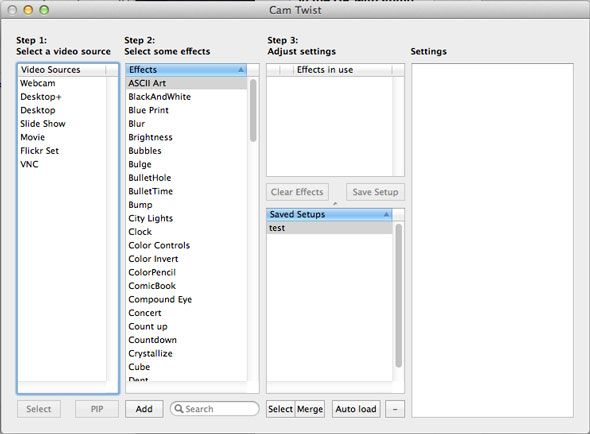
Сначала нажмите ЦМД-П открыть окно предварительного просмотра.
Предположение CamTwist заключается в том, что вы добавляете источники входного сигнала и эффекты, и в итоге получаете композитное видео, которое затем можете передавать в другие приложения — веб-камеру DIY, если хотите.
Дважды щелкните по источнику видео — ваша веб-камера будет удобной для начала — затем дважды щелкните по некоторым эффектам, чтобы добавить их. Эффекты складываются, хотя ваши результаты, конечно, будут различаться в зависимости от того, что вы выберете. Мне очень нравится этот эффект «точечный экран» и «землетрясение».
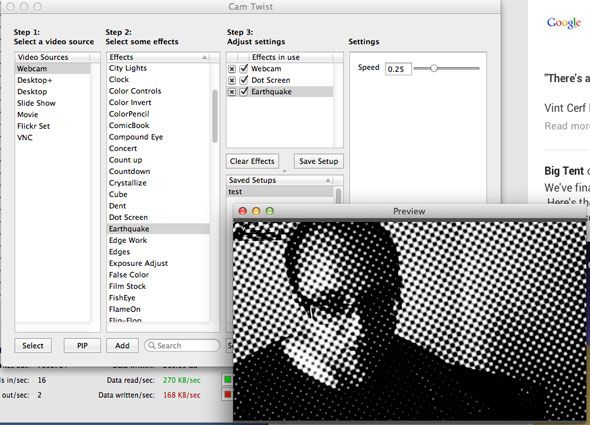
Теперь на нашем зеленом экране. Для этого нам понадобится фоновый источник — ваш рабочий стол, вероятно, самый простой для тестирования, но вы также можете использовать предварительно записанный источник видео (я мог только получить .MOV форматы для работы), другая веб-камера или просто слайд-шоу изображений. Дважды щелкните, чтобы добавить выбранный источник на сцену.
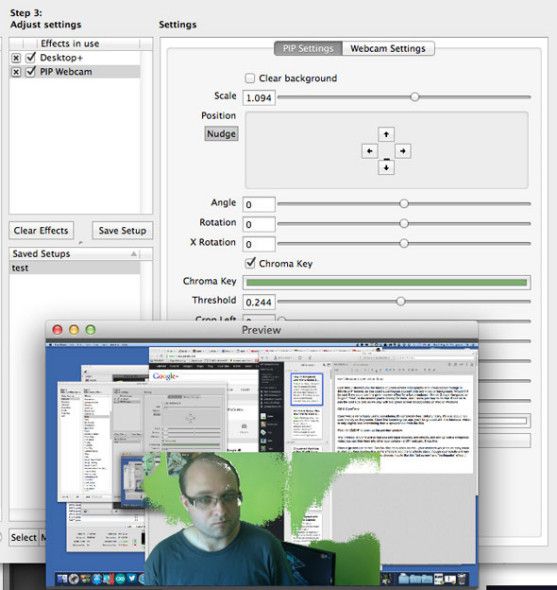
Затем выделите «Веб-камера» и нажмите кнопку «Картинка в картинке» в нижней части списка. Это наложит вашу веб-камеру на сцену. Чтобы настроить Chroma-key, выберите веб-камеру PIP в столбце Шаг 3, чтобы открыть экран настроек.
Установите флажок рядом с Chroma key и выберите цвет. Самый простой способ найти цвет — использовать увеличительное стекло в левом верхнем углу всплывающего окна. Отрегулируйте порог, чтобы настроить результаты — как вы можете видеть выше, у меня получилось довольно плохо из-за плохого (неравномерного) освещения.
Одно предостережение здесь: CamTwist не будет работать с 64-битными приложениями, которые являются последним Flash-плеером и большинством веб-браузеров — поэтому, если вы не можете найти виртуальный источник видео CamTwist в Hangouts или другим способом, вы столкнетесь с этой проблемой. Чтобы обойти это, вы должны попробовать запустить приложение в 32-битном режиме, щелкнув правой кнопкой мыши по приложению и установив соответствующий флажок. Если это не сработает, разработчики CamTwist также предложат установить более старую версию Flash — 10.3 должна подойти — которая также работает в 32-разрядной версии.
Надеюсь, кто-нибудь когда-нибудь справится с этой 64-битной несовместимостью.
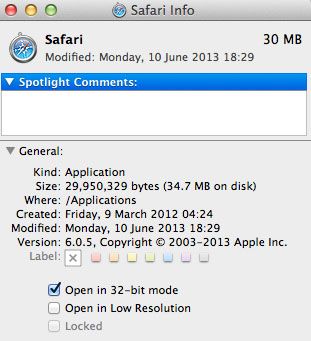
Windows: SparkoCam (20 долларов)
Я не могу найти бесплатное решение для этого в Windows, но SparkoCam является самым дешевым и также позволяет использовать DSLR-камеру в качестве источника видеовхода в режиме реального времени, что является фантастическим и даст вам гораздо лучшее качество, чем веб-камера — только это Я думаю, стоит того.
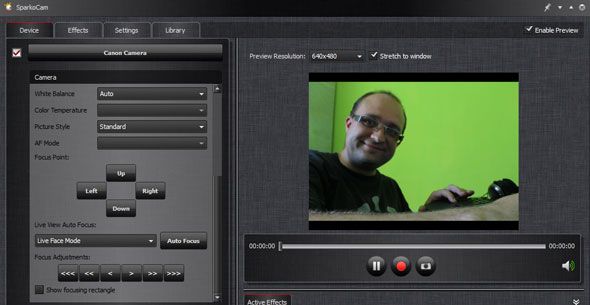
Начните с выбора источника видео на начальном экране. Чтобы использовать DSLR, подключите прилагаемый USB-кабель и переключите камеру в режим видео. Возможно, вы захотите отключить автофокусировку, или вы получите раздражающие царапающие звуки, которые пытаются сфокусироваться каждые 3 секунды.
Чтобы добавить зеленый экран, перейдите на вкладку «Эффекты» (следующий далее). Сначала выберите фон, или вы не будете знать, когда он работает. Нажав на «Определить», приложение смогло автоматически добавить нужный цвет, и качество скрининга было действительно хорошим — на этот раз не нужно было настраивать. К сожалению, он немного ограничен в том, что вы можете использовать только статическое фоновое изображение — вы не можете транслировать свой рабочий стол или накладывать поверх другого видео.
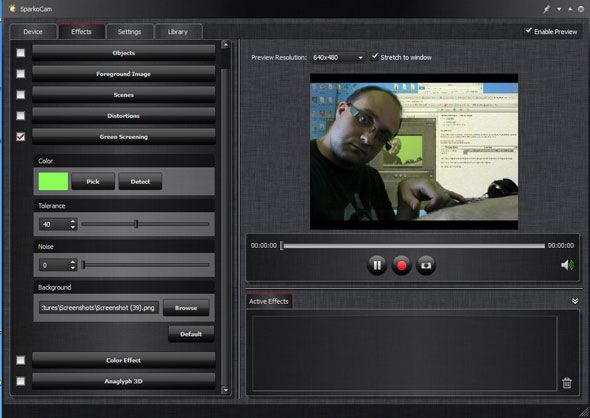
Суть
Видео на зеленом экране — это просто здорово, в прямом эфире или в записи. Может быть немного неудобно заставить драйверы работать правильно для CamTwist, особенно если учесть, что запуск более старой версии Flash может быть серьезным риском для безопасности, но с достаточной настройкой вы должны дойти до конца, и форумы полны пользователей, готовых Помогите.
Итак … есть идеи о том, как вы будете использовать зеленый экран? Поделитесь своими мыслями в комментариях ниже.
Чтобы получить дополнительные советы и рекомендации по использованию Google Hangouts, Бакари дал несколько советов по его использованию для онлайн-встреч.
и вот несколько креативных идей, чтобы получить больше от HangOuts
,
Изображение предоставлено: Lego Figure Chroma Key IMG_2494 (Lær IT)


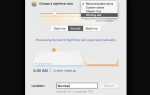
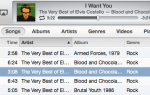
![Автоматизируйте все на своем Mac с помощью клавиатуры Maestro [Mac]](https://helpexe.ru/wp-content/cache/thumb/64/d258ff4a3e9b464_150x95.jpg)